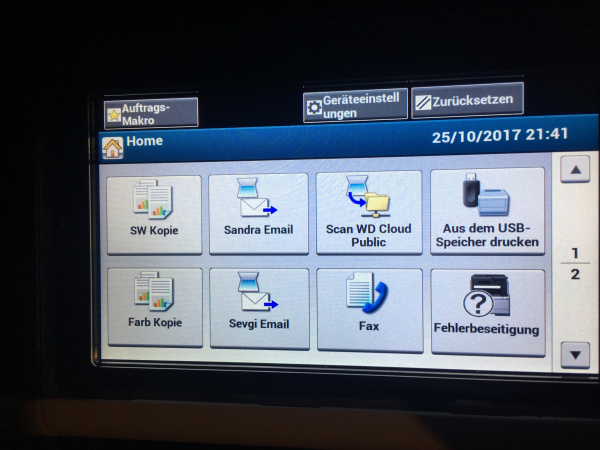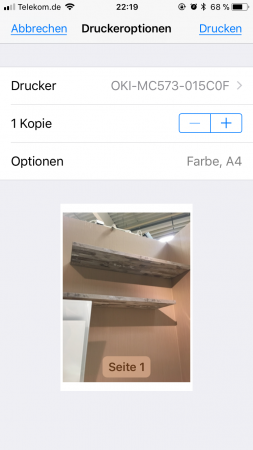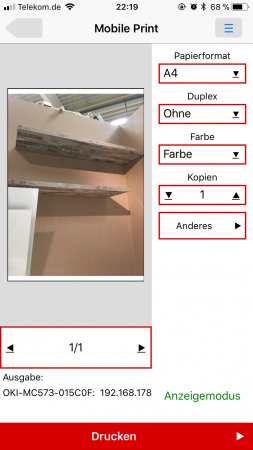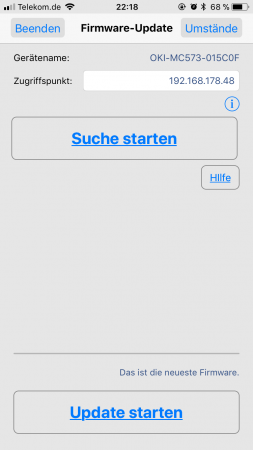Leser testen Multifunktions-Farblaser: Oki MC573dn
von Ronny Budzinske
Erschienen am 24. Oktober 2017 bei Druckerchannel.de, 4 Seite(n)
https://www.druckerchannel.de/artikel.php?ID=3926
Aufstellung und Installation
Zehn schwere Farb-Multifunktionsgeräte mit einem Gewicht von rund 30kg gingen per Post an unsere ausgewählten Tester. Das Testobjekt: Ein Oki MC573dn. Die zehn Tester haben ihre Geräte mittlerweile alle erhalten, ausgepackt, aufgestellt und und die Druckertreiber installiert. Zeit, für unseren ersten Fragebogen: "Aufstellung & Installation".
Konfiguration
Die Mehrheit der zehn Tester hat den Oki ins Netzwerk eingebunden. Selbst ohne standardmäßiger Wlan-Funktionalität (optionaler Adapter erhältlich) kann somit auch von mobilen Geräten wie Tablets oder Smartphones auf den Drucker zugegriffen werden. Zwei Tester nutzen das Gerät lokal vom Computer und haben die Installation per USB-Kabel gewählt.
Dass das (recht unpopuläre) Windows 8 keine große Rolle mehr spielt, zeigen auch die im Einsatz befindlichen Betriebssysteme unserer Tester. Neben einer Installation unter Mac OS teilen sich die anderen Teilnehmer fast paritätisch unter Windows 7 und 10 auf.
Drei der zehn Tester haben keinen Bedarf an einem mobilen Druck vom Smartphone. Ansonsten überwiegt die Wahl von Geräten mit Googles Android-Betriebssystem knapp vor Apples iOS.
| Wie haben Sie den Oki MC573dn mit Ihrem Computer verbunden? | |
|---|---|
| Ethernet/Lan | 8 Tester |
| USB | 2 Tester |
| Copyright Druckerchannel.de | |
| Mit welchem Betriebssystem werden Sie den Oki MC573dn überwiegend testen? | |
|---|---|
| Windows 10 | 5 Tester |
| Windows 8.1/8 | 0 Tester |
| Windows 7 | 4 Tester |
| Mac OS | 1 Tester |
| Copyright Druckerchannel.de | |
| Mit welchem Betriebssystem ist Ihr Smartphone für Tests ausgerüstet? | |
|---|---|
| Google/Android | 4 Tester |
| Apple/iOS | 3 Tester |
| Windows Phone (nicht unterstützt) | 0 Tester |
| BlackBerry (nicht unterstützt) | 0 Tester |
| Anderes nicht unterstütztes System | 0 Tester |
| Ich werde den Drucker nicht mit einem Smartphone verwenden. | 3 Tester |
| Copyright Druckerchannel.de | |
Auspacken, Verbinden & Softwareinstallation
Vom Auspacken bis hin zum Aufstellen und der Installation von Treibern und Zusatzsoftware. Der Gesamtvorgang wird gemittelt als "Gut" bezeichnet. Lediglich ein Tester vergab eine negative Wertung, was durch ein fehlendes Netzwerkkabel und vor allem auch von Problemen bei der Netzwerkintegration begründet wurde.
Im Vergleich mit dem bisher genutzten Geräten fällt die Wertung mit "Vergleichbar" bis "Besser" sogar überdurchschnittlich aus. Die negative Stimme entspricht auch in etwa mit den Erfahrungen des sonst genutzten HP Color Laserjet 2605DN.
| Wie bewerten Sie diesen Punkt beim Oki MC573dn? | |
|---|---|
| Sehr gut | 4 Tester |
| Gut | 5 Tester |
| Durchschnittlich | 0 Tester |
| Schlecht | 1 Tester |
| Sehr schlecht | 0 Tester |
| Copyright Druckerchannel.de | |
| Wie schlägt sich der Oki MC573dn im Vergleich mit dem bisherigen Drucker? | |
|---|---|
| Deutlich besser | 1 Tester |
| Besser | 4 Tester |
| Vergleichbar | 5 Tester |
| Schlechter | 0 Tester |
| Deutlich schlechter | 0 Tester |
| Copyright Druckerchannel.de | |
Benutzung des Treibers (erster Eindruck)
Den zehn Testern gefällt der Oki-Druckertreiber "Gut" bis "Sehr gut". Im Direktvergleich mit dem Drucker, der zuvor im Einsatz war, fällt diese Wertung "Vergleichbar" bis "Besser" aus. Einen schwächeren Eindruck hinterließ der Oki lediglich im Vergleich mit dem Kyocera FS-C2626MFP.
| Wie bewerten Sie diesen Punkt beim Oki MC573dn? | |
|---|---|
| Sehr gut | 4 Tester |
| Gut | 5 Tester |
| Durchschnittlich | 1 Tester |
| Schlecht | 0 Tester |
| Sehr schlecht | 0 Tester |
| Copyright Druckerchannel.de | |
| Wie schlägt sich der Oki MC573dn im Vergleich mit dem bisherigen Drucker? | |
|---|---|
| Deutlich besser | 1 Tester |
| Besser | 4 Tester |
| Vergleichbar | 4 Tester |
| Schlechter | 1 Tester |
| Deutlich schlechter | 0 Tester |
| Copyright Druckerchannel.de | |
Gerätedesign
Design ist immer Geschmackssache. Auf Anhieb gefällt dieses vom Oki MC573dn jedoch "Gut" bis "Sehr gut" - ohne negativer Wertung.
Damit fällt der Punkt gegenüber den (in der Regel etwas älteren) Vorgängergeräten der Tester "Besser" aus. Einen Design-Rückschritt erkennt lediglich der Tester, der sonst den Tintendrucker HP Officejet Pro X551dw (ohne Scanner) verwendet.
| Wie bewerten Sie diesen Punkt beim Oki MC573dn? | |
|---|---|
| Sehr gut | 5 Tester |
| Gut | 3 Tester |
| Durchschnittlich | 2 Tester |
| Schlecht | 0 Tester |
| Sehr schlecht | 0 Tester |
| Copyright Druckerchannel.de | |
| Wie schlägt sich der Oki MC573dn im Vergleich mit dem bisherigen Drucker? | |
|---|---|
| Deutlich besser | 3 Tester |
| Besser | 3 Tester |
| Vergleichbar | 3 Tester |
| Schlechter | 1 Tester |
| Deutlich schlechter | 0 Tester |
| Copyright Druckerchannel.de | |
Das ist positiv aufgefallen
- Solides Gehäuse.
- Einfache Inbetriebnahme.
- Gute Menüführung.
- Gut verpackt.
Das ist negativ aufgefallen
- Hohes Gewicht (32 Kg).
- Kein Netzwerk oder USB-Kabel im Lieferumfang (nur Strom und Telefon).
- Kein gedrucktes Handbuch im Lieferumfang.
- Kein Wlan (nur optional).
Alexander Keller: Meine Meinung
Das Gerät wurde sicher Verpackt auf einer Einwegpalette angeliefert. Durch die bauartbedingte Größe eines Multifunktions-Farb-Laserdruckers ist es notwendig das Gerät zu Zweit an den Bestimmungsort zu bringen (Gesamtgewicht in eingepacktem Zustand 35kg (inkl. Zubehör) - Drucker alleine wiegt 31kg).
Nach dem entpacken des Oki MC573dn aus dem Karton und entfernen des verschweißten Schutzbeutels/Folie kam es zu einer starken Geruchsbildung (nach verbranntem Plastik/Kunststoff), welcher aber nach einigen Stunden verflogen ist. Das entfernen der Transportsicherheitskleber geht durch die bebilderte Anleitung zügig von statten. Alle Anschlüsse sind gut zu erreichen und das Gerät macht einen robusten Eindruck.
Zu Beginn reicht es aus den beigelegten Stromanschluss und ein Netzwerkkabel (nicht im Lieferumfang) anzuschließen. Durch den Anschluss des Netzwerkkabels/LAN in eine FritzBox, steht der Oki MC573dn allen Geräten im Netzwerk zur Verfügung. Auch per WLan kann der Drucker angesteuert werden, ohne zusätzliche Netzwerkkarte. Die Treiberinstallation erfolgte reibungslos, sowohl auf dem Betriebssystem Windows 7 als auch auf Android 5/6/7 (Anmerkung: Beim Druckertest, nach erfolgreicher Treiberinstallation, wurden 5 identische Testseiten gedruckt, das muss nicht sein).
Dr. Carsten Holzmann: Meine Meinung
Von einem Multifunktionsdrucker erwartet man umfassende und unkomplizierte Konnektivität. Das Gerät wurde über einen Switch mit meinem Desktop-PC verbunden (Netzwerkkabel nicht enthalten) und wurde prompt von Windows erkannt, was mich hoffnungsvoll stimmte. Bei der Installation der Treiber von der CD wurde der Drucker jedoch nicht gefunden, das gelang erst nach erneuter automatischer Netzwerk-Konfiguration über das Drucker-Panel. Der Druck gelang danach tadellos.
Die Email-Konfiguration (z.B. für Scan to Email) funktioniert erst mit der dritten Email-Konfiguration (GMX).
Das Scannen über das Netzwerk funktioniert zunächst nur über WIA. Obwohl OKI behauptet, dass der TWAIN-Treiber auch über Netzwerk funktionieren sollte, klappt das bei mir nicht, sondern nur über ein USB-Kabel, das aber ebenfalls nicht im Lieferumfang enthalten ist. Das ist schwach für so ein hochpreisiges Gerät. Der Nutzer kann nicht einfach auspacken und loslegen, sondern muss erst Kabel besorgen. Wenigstens eine Kabel für eine Verbindungsmöglichkeit sollte enthalten sein. Jedenfalls funktioniert Druck und TWAIN-Scan erst nach Zuweisung einer statischen IP-Adresse, das Handbuch (als PDF auf CD) war dabei keine Hilfe. Der Twain-Treiber ist ausschließlich englischsprachig, andere Sprachen sind nicht einstellbar.
Schade, dass kein WLAN-Modul installiert ist, sonst könnte man das Gerät auch kabellos mit Notebooks verbinden.
Gernot Spelsberg: Meine Meinung
Trotz vieler und komplexer Möglichkeiten ist der Drucker durch das große und berührungsempfindliche Display leicht und intuitiv zu bedienen. Im Leerlauf ist der Drucker leise. Eine Geruchsbelästigung ist nicht feststellbar. Scangeschwindigkeit und Druckgeschwindigkeit überzeugen. Ich vermisse die Möglichkeit, den Drucker serienmäßig drahtlos in mein Netzwerk einzubinden. Installation des Treibers schnell und ohne Probleme.
Hans-Peter Küsters: Meine Meinung
Das 4-seitige Setup-Guide mit 32 Bildern führt einen durch das Auspacken und den Aufbau und lässt keine Frage offen ... mit Ausnahme des Icons 'Kaffeebecher', den ich erst mit etwas Nachdenken als Papierkorb identifizieren konnte ;-)
Der Anwender wird beim ersten Einschalten dann automatisch durch eine Schritt für Schritt-Einrichtung geführt (Sprache, Zeit, Netzwerk, Fax, Mail etc.). Dabei fällt das prominente Display sofort ins Auge. Im Gegensatz zum Oki MC562dnw und anderen Oki-Druckern mit kleinem LCD Display, ist das Arbeiten mit dem großen und brillianten TFT Bildschirm und dem resistiven Touchscreen ein Genuß. Was sonst/bislang ein Kampf mit der verschachtelten Menüstruktur war, ist nun auf einen Blick erkennbar/anwählbar. Man muss sich etwas daran gewöhnen, dass man nicht beliebige Stellen auf dem Bildschirm anklicken kann, sondern immer nur die als Button gekennzeichneten Stellen reagieren - aber das ist wirklich Meckern auf hohem Niveau.
Leider ist dem System kein gedrucktes Handbuch beigefügt. Es gibt zwar eine PDF (auf der DVD), aber diese ist leider geschützt, so dass dort ein Zufügen von eigenen Kommentaren nicht möglich ist.
Viele der möglichen Einstellungsdetails sind schneller und einfacher über das Webinterface durchzuführen. Ich kannte das schon, aber für den Oki-Neuling wäre ein Hinweis an prominenter Stelle hilfreich - das erspart die längere Eingabe über das Bildschirmmenü. Dieses Webinterface des Druckers ist leider nur in Englisch - das führt bei der Einrichtung an einigen Stellen zur Begriffsverwirrung wenn man den Drucker selbst auf 'Deutsch' eingestellt hat.
Bei Einstellung auf "Deutsch" sind bei einigen Menüs auf dem Bildschirm des Druckers die automatisch eingeblendeten Hilfetexte abgeschnitten am Ende (vermutlich weil sie länger als im Englischen sind und die Übersetzer kein Hilfsmittel zur Ansichtskontrolle hatten). Hier sollte der Produktmanager sich mal alle Bildschirme ansehen und die entsprechenden Texte kürze/umformulieren
Komplexere Einstellungen wie z.B. automatischer E-Mailversand oder eine NAS-Server Anbindung wird bei unbedarften Anwendern sicherlich zu Frust führen. Hier wären konkrete Beispiele wirklich hilfreich. Auch ich habe für das Einrichten automatisch verschickter E-Mails (z.B. eingehende Faxe) drei/vier Anläufe gebraucht. Zum Glück gibt es wenigstens den Menüpunkt 'Testmail senden'.
Die DVD installiert nach dem Einlegen diverse Treiber und Softwaremodule, von denen ich nur Druckertreiber PCL6 und Postscript, Faxtreiber und Scannertreiber genutzt habe. Das Tool Act-Key agiert als universeller Twain-Treiber und kann dann über das Netzwerk hinweg vom Drucker scannen. Allerdings ist er standardmäßig auf USB eingestellt und muss erst manuell umgestellt werden.
Der Druckertreiber bietet Oki-typisch alle nur wünschenswerten einstellbaren Funktionen zum Ansteuern des Druckers. Verschiedene Profile können abgespeichert werden, so dass man bei wechselnden Druckeraufgaben nicht jedes Mal alle Einstellungen erneut durchführen muss.
Ein genereller Tipp noch (gilt für alle Hersteller): Man kann in Windows Druckertreiber auch mehrmals installieren,
für jeden Treiber unterschiedliche Parameter voreinstellen und dann den Treiber entsprechend umbenennen. Somit ist dann beim Druck z.B. einfach nur der Druckertreiber 'Oki573-sw' oder 'Oki573-farbe' oder 'Oki573-Folien' oder 'Oki573-Label-Schacht2' zu wählen und die dort voreingestellten Parameter werden übernommen. Das ist weniger aufwendig, als bei einem Druck erst die generellen Einstellungen des Treibers aufrufen und ändern zu müssen.
Henning Blume: Meine Meinung
Die ersten Druckversuche haben unspektakulär funktioniert. Im Arbeitsalltag ist es also kein Problem, das Gerät "mal eben" in Betrieb zu nehmen und ohne viel Zeitaufwand dann weiter zu arbeiten. Man muss sich nicht "anfreunden"
Markus Mertens: Meine Meinung
Der Oki MC573dn wurde per Spedition in einem stabilen Karton auf einer Holzpalette angeliefert. In dem Karton befand sich der Drucker in einer luftdicht eingeschweißten Folie. Insgesamt war das Gerät sehr sicher verpackt: nichts wackelte oder klapperte. Ein Beipackbeutel mit Installations-DVD, Kabeln für Stromanschluss und Fax sowie eine reich bebilderte Schritt-für-Schritt Anleitung für die Erstinstallation lag direkt auf dem Drucker. Nach dem Öffnen der Folie war allerdings erst einmal Teamarbeit angesagt, denn mit rund 30 kg lässt sich der Oki MC573dn trotz insgesamt recht kompakter Maße nicht mal eben alleine irgendwohin bewegen. Beim Aufstellen sollte darauf geachtet werden, dass hinter dem Drucker noch etwa 60 cm Platz frei ist, um die zusätzliche Papierzuführung auf der Rückseite des Druckers benutzen zu können. Daher lässt sich das Gerät nicht sehr platzsparend mit der Rückseite an einer Wand aufstellen. Am besten ist der Drucker auf einem separaten Tisch oder Schrank aufgehoben. Das Gerät selbst sieht gut aus, macht einen stabilen, wertigen Eindruck und ist solide verarbeitet. Ein zusätzliches gutes Gefühl verleiht die 3 Jahre Vor-Ort Garantie, auch wenn man diese hoffentlich nicht brauchen wird.
Die Inbetriebnahme wartete mit keinerlei Schwierigkeiten auf und man wird keinen der vielen Sicherungsaufkleber übersehen, wenn man der beiliegenden Schritt-für-Schritt Anleitung folgt. Positiv aufgefallen ist, dass die Tonerkartuschen bereits vorinstalliert waren; sie mussten lediglich arretiert werden. Anschießend wurde der Drucker ans Netzwerk und an Strom angeschlossen und erstmals eingeschaltet. Die weiteren Installationsschritte wurden in dem großen Display leicht verständlich angezeigt und ermöglichten Dank sinnvoller Standardeinstellungen eine zügige und reibungslose Konfiguration. Hierbei wurde nur die Sprache auf "Deutsch" gesetzt. Die Konfiguration für "E-Mail" und "Fax" konnte übersprungen werden und kann - sofern erforderlich - zu einem späteren Zeitpunkt nachgeholt werden. Lediglich der Knopf "Zurücksetzen" war etwas verwirrend: Es werden nämlich keine Werte rückgesetzt wenn man darauf drückt. Stattdessen wird nur der aktuelle Schritt abgebrochen. Zum Abschluss der Installation am Oki MC573dn wurde ich aufgefordert, die beiliegende Installations-DVD in einen PC einzulegen.
Vor der Softwareinstallation habe ich als ersten kleinen Test ein mit Buntstiften gemaltes Bild von einer schwarzen Wolke und einer Schlange mit gelben Punkten und orangefarbenen und roten Streifen kopiert. Der Kopiervorgang war schnell beendet und bereits nach einer kurzen Aufwärmphase lag der fertige Ausdruck im Ablagefach. Auf der Kopie sind die gelben Punkte der Schlange gelb, die roten Streifen rot und die orangefarbenen Streifen - naja, dunkelorange, fast rot. Und die schwarze Wolke weist einen dezenten rötlichen Schimmer auf. Im Verlauf der kommenden Wochen werde ich also versuchen, die Farben besser anzupassen. Der Geräuschpegel während des Scannens und Druckens war - gefühlt - recht niedrig, so dass der Oki MC573dn - nach meinem ersten Eindruck - nicht unbedingt in einen separaten Raum verbannt werden muss.
Bei der Installation der Software von der beiliegenden Installations-DVD gab es unter Windows 10 zunächst eine kleine Überraschung. Der Treiber ließ sich nicht auf Anhieb installieren. Erst nach einem Neustart des Rechners verlief ein zweiter Installationsversuch erfolgreich. Unter Windows 7 hingegen traten keinerlei Probleme auf. Der Oki MC573dn wurde nach erfolgreicher Installation der Treiber problemlos im Netzwerk gefunden und konnte von allen PCs aus erreicht und genutzt werden. Alle nötigen Treibereinstellungen sind erreichbar und einfach zu finden. Neben Windows habe ich den Oki MC573dn auch problemlos unter Linux installieren können. Hierzu mussten nur Druckertreiber (PPD-Datei für CUPS) und Scannertreiber von der Herstellerseite heruntergeladen und installiert werden. Nach dem Aufruf des Programms "okiscanadm" in der Konsole war das Gerät vollständig eingerichtet.
Eine weiter gehende Konfiguration hätte über das komplett in Englisch gehaltene Webinterface des Oki MC573dn erfolgen können; in meinem Fall jedoch war ich mit den bisherigen Einstellungen zufrieden. Um an das Webinterface zu gelangen, musste lediglich die IP-Adresse des Druckers in einen beliebigen Browser eingetippt werden.
Sandra Wegen: Meine Meinung
Der Zusammenbau und die Installation waren total einfach. Als Frau hätte ich es aber alleine nicht geschafft das Gerät aus dem Karton zu bekommen. Das Gerät ist recht schwer, macht dafür aber auch einen sehr robusten Eindruck.
Nach dem Einschalten führt das Gerät einen durch die wichtigisten Einstellungen. So hatte ich das Gerät recht schnell im Netz und einsatzbereit. Zuerst habe ich die Druckertreiber installiert und getestet. Das Druckmenü ist übersichtich und einfach. Auch die ersten Tests mit Airprint, der OKI MobilePrint und Google Cloudprint haben anstandslos funktioniert.
Dann habe ich die App OKI Firmware Update Tool entdeckt und ausprobiert. Tatsächlich gab es ein Firmwareupdate und ich konnte dieses, bequem über die App, installieren. Das finde ich persönlich sehr praktisch.
Als nächstes wurde das scannen an mein NAS System WD Mycloudmirror, sowie an Emailadressen und einen, direkt am Gerät angeschlossenen, USB Stick getestet. Leider kann man Emailadressen immer noch nicht über das Webinterface speichern, sondern nur übers Display oder die beiliegende Konfig Software. Das war beim Vorgänger auch schon so. Allerdings ist es jetzt sehr viel Einfacher die Adressen übers Display zu speichern. Und die Bedienungsanleitung gut bebildert. Toll finde ich die Funktionen: Unterordner erstellen, Leerseite löschen und die Sammelfunktion für abwechselndes scannen von Einzug und Glasplatte, in einen Auftrag. Dateiname, Emailbetreff und den Emailtext kann man bequem am Display eingeben. Die Bedienung hierbei ist sehr viel einfacher als bei meinem Vorgänger. Das Touchdisplay macht hier wirklich was aus.
Ein echtes Highlight ist die Anpassungsmöglichkeit des Menüs. So habe ich jetzt übersichtlich auf der ersten Seite Buttons für: SW Kopie, Farbkopie, Scannbuttons an die wichtigsten Email/Ordner Adressen usw. Jetzt ist das Gerät wirklich optimal auf meine Funktionen angepasst und daher Mega leicht zu bedienen.
Nur durch Zufall habe ich gesehen das dem OKI MC573 sogar noch Zusatzsoftware beiliegt.. Diese sind nicht auf CD, sondern müssen im Internet runter geladen werden. Den Abby Finereader Sprint für OKI habe ich direkt getestet. Das ist ein sehr praktisches Programm. Ich kann damit Dokumente in WORD oder durchsuchbare PDF und sogar epub umwandeln. Und die Ergebnisse sind sogar zum Teil besser als bei meiner Adobe Vollversion.
Stephan Daum: Meine Meinung
Das Auspacken fällt durch die intelligent gelöste Stülpverpackung sehr leicht. Die bebilderte Anleitung hilft, das Gerät schnell in Betrieb nehmen zu können. Als schlecht beschrieben oder zu fest sitzend hat sich die Transportsicherung der Fixiereinheit herausgestellt. Der OKI MC573 konnte innerhalb einer Viertelstunde aufgestellt werden - inklusive Check ob alle Transportsicherungen tatsächlich entfernt wurden.
Die Treiber sind für macOS zwar vorhanden. Diese müssen allerdings erst auf der CD in einem dritten Unterordner gefunden werden. Nur durch Kenntnis der Nomenklatur OKIs konnte ich vermeiden einen Postscript Treiber zu installieren, der für ein anderes OKI Gerät gedacht ist. Für macOS ist auch ein Scannertreiber vorhanden. Auf Nutzer von Apple Geräten wurde also nicht vergessen.
Die ersten Einstellungen können direkt am großen Farbdisplay des Druckers vorgenommen werden. Der erste Eindruck lässt vermuten, dass hier auf Technologien von wesentlich "größeren" OKI Geräten zurückgegriffen wurde. Die Einrichtung über den Display ist selbsterklärend und logisch strukturiert.
Sven Kucher: Meine Meinung
Sehr gut verpacktes Gerät. Auch das Auspacken ist aufgrund des Kartondesigns sehr einfach. Da der Drucker mit über 30 Kg aber sehr schwer ist, sollte man es gemäß Anleitung auch zu zweit aufstellen. Zudem hat das Gerät einen großen Platzbedarf (60cm Abstand nach hinten und jeweils 20cm zu den Seiten).
Zahlreiche Transportsicherungen, die aber fast alle einfach zu entfernen sind.
Bei der ersten Inbetriebnahme fällt auf, dass das Gerät im Bereitschafts-, als auch im aktiven Modus sehr laut ist. Dies ist im Dauerbetrieb sicher sehr störend.
Zudem erkennt Windows 10 den Drucker zwar, jedoch ist er dann noch nicht betriebsbereit, da die Software erst noch installiert werden muss.
Die Druckersoftware ist klar gegliedert und intuitiv bedienbar.
Der erste Eindruck ist trotz der enormen Lautstärke sehr gut. Besonders das Druckbild der ersten Testdrucke macht einen sehr guten Eindruck.
Auch bei youtube sind von OKI gute Videos erhältlich. Daher weiß ich auch, dass der Drucker per Smartphone nur über eine zusätzliche W-LAN-Karte (ca. 40€ extra) bedienbar ist.
Wie mittlerweile üblich, muss das Handbuch zum Drucker heruntergeladen und eventuell selbst ausgedruckt werden.
Thomas Trauth: Meine Meinung
Das Auspacken und Aufstellen ging sehr schnell. Die Toner waren bereits im Gerät eingesetzt, mussten aber noch entriegelt werden, hier waren mehrere Handgriffe notwendig und die Bilder waren nicht ganz selbsterklärend, aber nur ein kleiner Kritikpunkt. Die Menüführung am Touchpanel war gut strukturiert und intuitiv zu bedienen, somit war die Anbindung an das Netzwerk (DHCP) schnell und einfach erledigt, im Prinzip PlugandPlay. Airprint funktionierte auf anhieb. Der richtige Treiber war im Internet schnell gefunden und installiert. Die Treiberstruktur wirkt etwas rudimentär und einfach. Hier finde ich den Kyocera Treiber mit kleinen Pictogrammen und einer übersichtlicheren Steuerung besser und einfacher zu bedienen. Der Oki Treiber wirkt für mich etwas oldschool.
Scannen an ein Netzlaufwerk (Fritz-NAS) wurde auch eingerichtet und funktioniert, auch hier war die Menüführung durch das große und farbige Touchpanel sehr gut.
Das Design im Allgemeinen wirkt modern, das schwarz weiße Gehäuse passt gut ins Büro. Durch die Tiefe wirkt das System für ein Farblaser MFP sehr kompakt. Lediglich der hellgrüne und hellrote Knopf am Touchpanel wirkt, für mich betrachtet, alt und nicht zeitgemäß. Hier habe ich immer den Eindruck das Gerät kommt aus den 90er (Gameboy).

 Nach 2 Wochen im Anwendertest: Aufstellung & Installation.
Nach 2 Wochen im Anwendertest: Aufstellung & Installation.